ერთ-ერთი იმ მრავალი ადგილიდან, სადაც იზიარებთ ბევრი სურათი არის ფეისბუქი. თუ არასოდეს შეგიქმნიათ ამ სურათების სარეზერვო ასლი სხვაგან, შესაძლოა მათი დაკარგვის რისკის წინაშე აღმოჩნდეთ. ვინ არ წაშალა სურათები, ფიქრობს, რომ სარეზერვო ასლი იყო, არა?
Facebook გაძლევთ შესაძლებლობას გადაიტანოთ თქვენი ინფორმაცია სხვა სერვისზე. ამ გზით, თუ რაიმე მიზეზით დახურავთ თქვენს Facebook ანგარიშს, გეცოდინებათ, რომ ეს ვიდეოები და სურათები სხვაგან გაქვთ. ასევე, არ არის საჭირო მესამე მხარის აპლიკაციის გამოყენება ამის გასაკეთებლად, რადგან არის ინტეგრირებული ფუნქცია, რომელიც დაგეხმარებათ ამის გაკეთებაში.
როგორ გადაიტანოთ თქვენი სურათები და ვიდეო Facebook-დან Google Photos-ში
ყოველთვის კარგი იდეაა აქვს სარეზერვო თქვენს მიერ ატვირთული სურათებისა და ვიდეოების Facebook-ზე. შეიძლება უცნაური რამ მოხდეს და უცებ ვერ იპოვო ვიდეო, რომელიც დარწმუნებული ხარ, რომ ატვირთე. მაგალითად, Google Photos-ში შენახვით, თქვენ გექნებათ მარტივი წვდომა ამ ვიდეოზე.
თუ თქვენს კომპიუტერზე მუშაობთ, შედით თქვენს Facebook ანგარიშში და დააწკაპუნეთ ზემოთ მარჯვნივ მიმართულ ისარს. გადადით პარამეტრებზე და კონფიდენციალურობაზე.
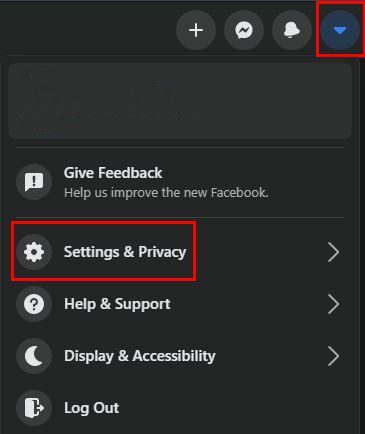
ახლა დააჭირეთ თქვენს Facebook ინფორმაციას. თქვენი ინფორმაციის ასლის გადაცემის ვარიანტი მეორე იქნება. დააწკაპუნეთ ამ პარამეტრზე და შემდეგი ფანჯარა არის სადაც თქვენ უნდა აირჩიოთ თქვენი ფაილების დანიშნულება. ოთხი ნაბიჯი იქნება შემდეგი:
- აირჩიეთ დანიშნულება
- აირჩიეთ რისი გადაცემა გსურთ
- დაკავშირება
- დაიწყეთ ტრანსფერი
დანიშნულების არჩევის პარამეტრში ნახავთ ჩამოსაშლელ მენიუს, რომელიც მოიცავს სხვადასხვა ვარიანტს. Google Photos ერთ-ერთი მათგანია, მაგრამ თუ გადაიფიქრებთ და გსურთ თქვენი ფაილების სხვაგან გადატანა, შეგიძლიათ აირჩიოთ ისეთი ვარიანტებიდან, როგორიცაა:
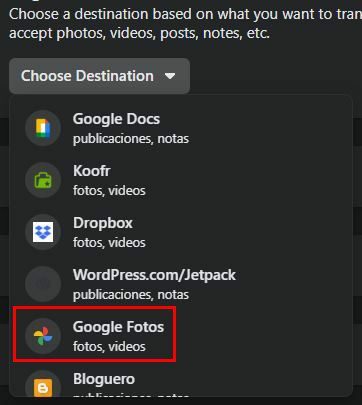
- გუგლის დოკუმენტები
- კუფრ
- Dropbox
- WordPress
- Google Photos
- ბლოგუერო
- Google Calendar
- PhotoBucket
- Backblaze B2
ვინაიდან გაკვეთილი ეხება თქვენი ფაილის გადაცემა Google Photos-ში, მე გავაგრძელებ ამ ვარიანტს. როდესაც დააწკაპუნებთ Google Photos-ზე, მოგიწევთ კიდევ რამდენიმე გადაწყვეტილების მიღება. მაგალითად, თქვენ უნდა გადაწყვიტოთ, გსურთ თუ არა გადაიტანოთ თქვენი ყველა სურათი და ვიდეო ან ზოგიერთი მათგანი.
თქვენ ნახავთ თარიღის დიაპაზონის ან კონკრეტული ალბომის არჩევის ვარიანტებს. თუ გსურთ მხოლოდ ვიდეოების გადატანა, დარწმუნდით, რომ აირჩიეთ არცერთი ვარიანტი ფოტოებისთვის ან პირიქით.
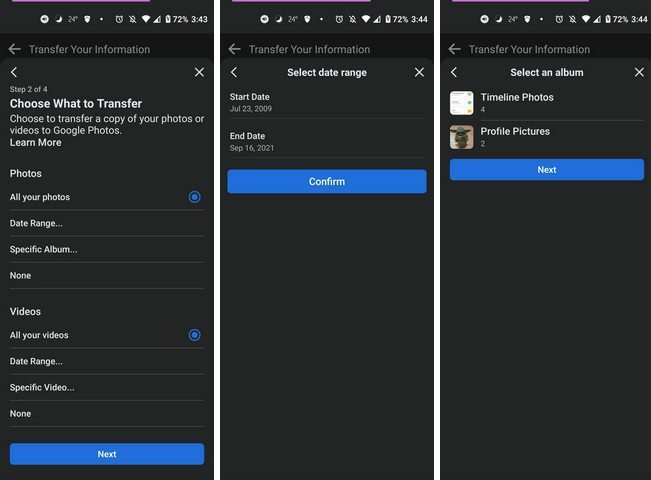
თქვენ ასევე უნდა შეხვიდეთ Google ანგარიშში, რომელიც გსურთ ფაილების გადატანა რომ. Facebook ასევე ითხოვს ნებართვას ამ Google ანგარიშზე წვდომისთვის. ეკრანზე ინსტრუქციების შესრულება მარტივი იქნება, მიუხედავად იმისა, თუ თქვენ ახორციელებთ ფაილის გადაცემას თქვენს კომპიუტერზე ან Android მოწყობილობაზე.
Android
თქვენს Android მოწყობილობაზე დასაწყებად, დაგჭირდებათ:
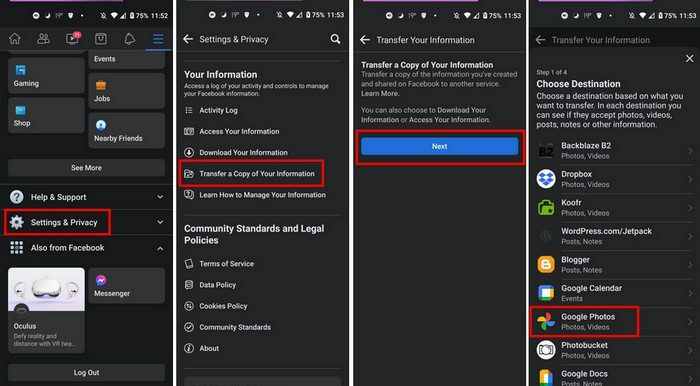
- შეეხეთ სამხაზიან მენიუს ზედა მარჯვენა კუთხეში
- გადაფურცლეთ ბოლომდე ქვემოთ და შეეხეთ პარამეტრებსა და კონფიდენციალურობას
- პარამეტრები
- გადაფურცლეთ ქვემოთ თქვენი ინფორმაციის განყოფილებაში
- შეეხეთ თქვენი ინფორმაციის ასლის გადაცემას
- შეეხეთ ლურჯ ღილაკს შემდეგი
- აირჩიეთ Google Photos
- აირჩიეთ რომელი ფაილი გსურთ გადაიტანოთ
- დაუკავშირდით Google Photos-ს ლურჯ Connect ღილაკზე დაჭერით
- შედით თქვენს Google ანგარიშში
დასკვნა
იმის მიხედვით, თუ რამდენი სურათი და ვიდეო უნდა გადაიტანოთ, განსაზღვრავს რამდენ ხანს გაგრძელდება პროცესი. თუ ჩემნაირი ხართ და გადაუღებთ სურათს თითქმის ყველაფერს, მაშინ პროცესი რამდენიმე წუთს მიიღებს. როგორც ხედავთ, ფაილის გადაცემის პროცესი მარტივია, ასე რომ, მაშინაც კი, თუ ჩქარობთ, ეს არის ის, რისი გაკეთებაც შეგიძლიათ. გაქვთ ბევრი ფაილი გადასატანი? შემატყობინეთ ქვემოთ მოცემულ კომენტარებში და არ დაგავიწყდეთ სტატიის სხვებისთვის გაზიარება სოციალურ მედიაში.